Для того, что бы отправить документы (декларацию, запрос или письмо, расчет в ФСС или отчет в Росстат) в государственный орган, а так же получить подтверждение даты отправки от Оператора ЭДО и другие служебные документы (результаты проверки, результаты обработки, подтверждения и др.) от государственного органа, необходимо выполнять сеансы связи с сервером Оператора ЭДО.
Сеанс связи с сервером Оператора ЭДО в программе «СТЭК - ТРАСТ» можно выполнить одним из описанных ниже способов:
•Нажать кнопку «Отправить / получить» на панели инструментов главного окна программы. Сеанс связи выполняется по всем зарегистрированным в базе данных абонентам.
•Выбрать меню «Отправить / получить» - «Отправить / получить для указанных абонентов», выбрать требуемых абонентов и нажать кнопку «Ок». Сеанс связи выполняется по указанным (выбранным пользователем) абонентам.


Окно главного меню программы «СТЭК - ТРАСТ».
Выбор варианта сеанса связи с сервером Оператора ЭДО
Выход на связь по указанным абонентам удобен тем пользователям, у которых в базе данных зарегистрировано большое количество абонентов с сертификатами. Выход на связь по указанным абонентам позволяет экономить время при сеансе связи с сервером, т.к. программа осуществляет отправку/получение документов только по указанным абонентам.
ВАЖНО!
При проведении сеанса связи с сервером Оператора ЭДО программе необходим сертификат и закрытый ключ ЭП каждого абонента, зарегистрированного в программе. В случае, если при выходе на связь съемный носитель с закрытым ключом ЭП не вставлен в компьютер, провести сеанс связи с сервером будет невозможно.
При выполнении операции «Отправить / получить» - «Отправить / получить для указанных абонентов» открывается окно с перечнем зарегистрированных в базе данных программы организаций с сертификатами. В поле «Проводить сеанс связи?» необходимо поставить галочки для тех абонентов, для которых необходимо провести сеанс связи с сервером Оператора ЭДО и нажать кнопку «Ок».
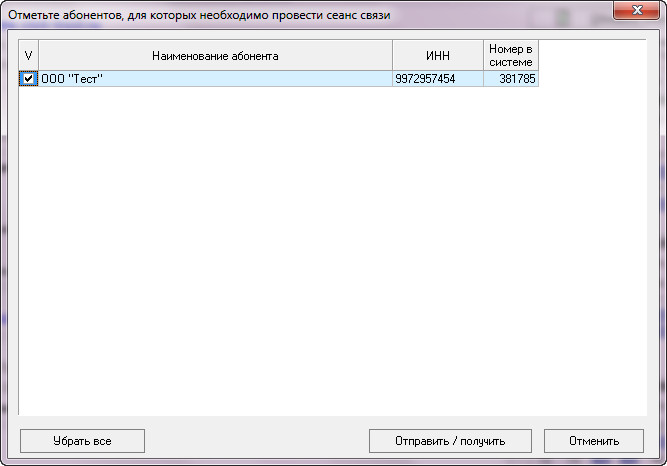
Выбор абонентов для проведения сеанса связи
Примечание.
В окне выбора абонентов будут отображаться организации, которые имеют сертификат. Абоненты – клиенты уполномоченного представителя, в данном окне отображаться не будут.
После выполнения любой операций «Отправить / получить» в программе появляется окно «Отправка и получение корреспонденции СТЭК - ТРАСТ», в котором отображаются выполняемые операции сеанса связи:
•подготовка к сеансу связи;
•идентификация сертификата абонента;
•установка связи с сервером;
•синхронизация справочной информации и ПО;
•отправка корреспонденции;
•получение корреспонденции;
•завершение сеанса связи.
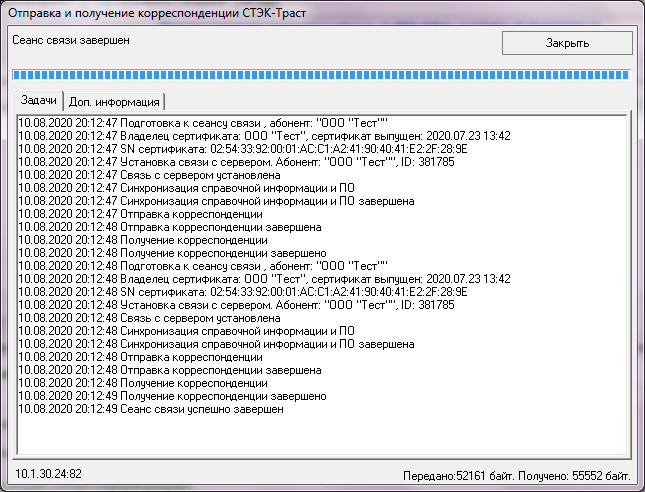
Окно «Отправка и получение корреспонденции СТЭК - ТРАСТ»
Операции сеанса связи выполняются по каждому абоненту, зарегистрированному в базе данных программы.
По окончании каждого сеанса связи появляется окно «Статистика сеанса связи» с данными по общему количеству отправленных/принятых документов. В этом окне пользователь может увидеть время сеанса связи, типы и количество документов, по которым был выполнен обмен (отправлены и приняты).

Окно «Статистика сеанса связи»
При нажатии кнопки «Закрыть» или кнопке ![]() (в верхнем правом углу окна) окна «Статистика сеанса связи» и «Отправка и получение корреспонденции СТЭК - ТРАСТ» закрываются.
(в верхнем правом углу окна) окна «Статистика сеанса связи» и «Отправка и получение корреспонденции СТЭК - ТРАСТ» закрываются.
Если необходимо посмотреть статистику по последнему сеансу связи, то это можно сделать при нажатии кнопки ![]() («Статистика последнего сеанса связи») в главном окне программы.
(«Статистика последнего сеанса связи») в главном окне программы.
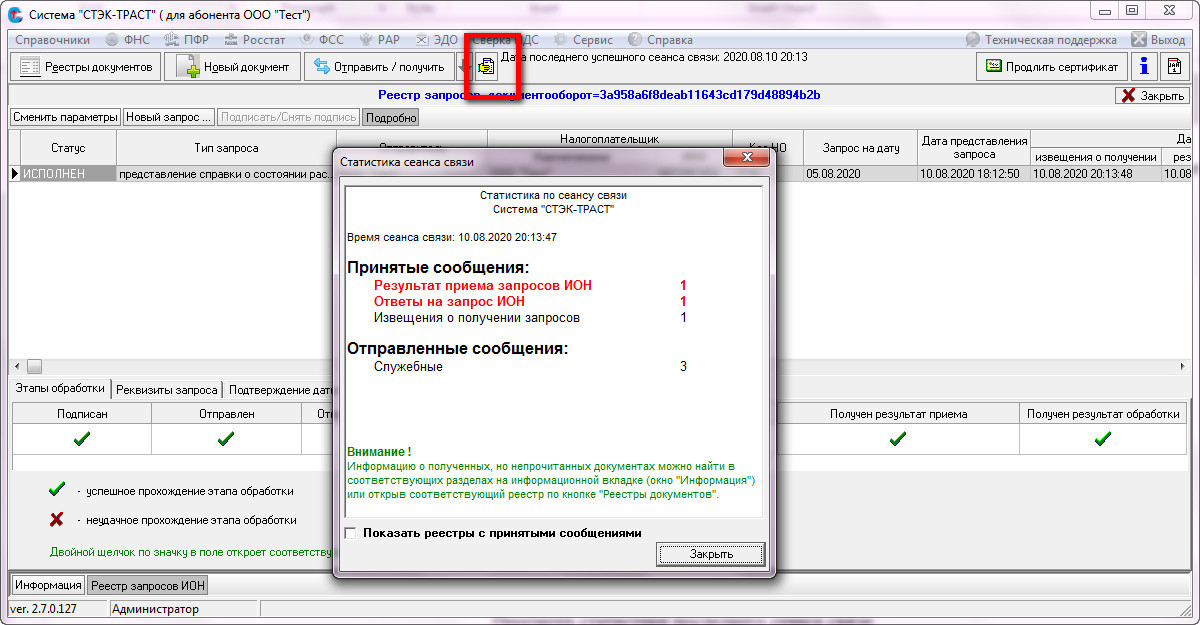
Просмотр статистики последнего сеанса связи
Если в программе «СТЭК - ТРАСТ» имеются подготовленные и подписанные ЭП документы для отправки в гос.орган, то надпись на кнопке «Отправить / получить» становится красного цвета. Проверка на наличие документов, готовых к отправке, происходит в программе автоматически (каждые 5 секунд). Кроме того, рядом с кнопкой «Статистика последнего сеанса связи» отображается количество документов, готовых к отправке и дата последнего успешного сеанса связи.

Кнопка «Отправить / получить» и информация о количестве сообщений,
готовых к отправке
После проведения сеанса связи надпись на кнопке «Отправить / получить» становится черного цвета (при условии, что документы были успешно отправлены).